PS4は常にゲーム動画を保存しています。
直接PCに保存することは出来ないのですが、
USB端子を用いればPCにゲーム動画を保存することが出来ます。
今回はその方法を書いていきたいと思います。
USB機器の注意点
現在、PS4はストレージのアプリケーションなどを
USBに保存することが出来ます。
これを行うには注意が必要で、USBの容量が
- USB3.0 以上
- 250GB 以上、8TB 以下の容量
でなければなりません。
まあ、今回の動画を保存するためには
上の条件は必要ありません。
ただ、今後そういったことがしたくなった場合に備えて、
良いUSB機器を購入しておくのもいいと思います。
動画保存に必要な条件
動画保存に必要な条件は、
- 高さが8㎜以下のものであること
- 動画の容量以上のものであること
です。
高さが8㎜以上だと、PS4のUSB端子に刺さりません。
PS4はUSBハブに対応していないので、
刺さらなければオシマイです。
動画の容量は、16GB以上のものであれば
安心して使用できると思います。
厚さ4.5㎜の超薄型です。防水性能もあります。
見た目もスマートですね!
ゲームの録画方法
PS4のコントローラ左側の
「SHERE」ボタンを押してみましょう。
ゲームのシェアなどのメニューが出てきます。
設定
メニューの
「シェアとブロードキャストの設定」から
録画時間の設定が出来ます。
最大60分まで録画できます。
録画
メニューの
「ビデオクリップを保存する」もしくは
メニュー画面で□ボタンを押すことで
ゲームの録画をすることが出来ます。
録画したビデオクリップは
「キャプチャーギャラリー」に
保存されます。
USB機器への保存
キャプチャーギャラリーで
ビデオクリップの情報を開き、
「USBストレージ機器への保存」を選択すれば
保存が開始されます。
これには結構時間がかかる場合があります。
保存ができたら、あとはPCに動画ファイルを移せば完了です!
編集についてはまだ勉強中ですので、
ある程度出来たら記事にしたいと思います。
ゲーム動画の投稿の勉強としてやってみましたが、
かなり簡単です。
皆さんもぜひやってみてくださいね!
ここまでご覧いただき、ありがとうございました!

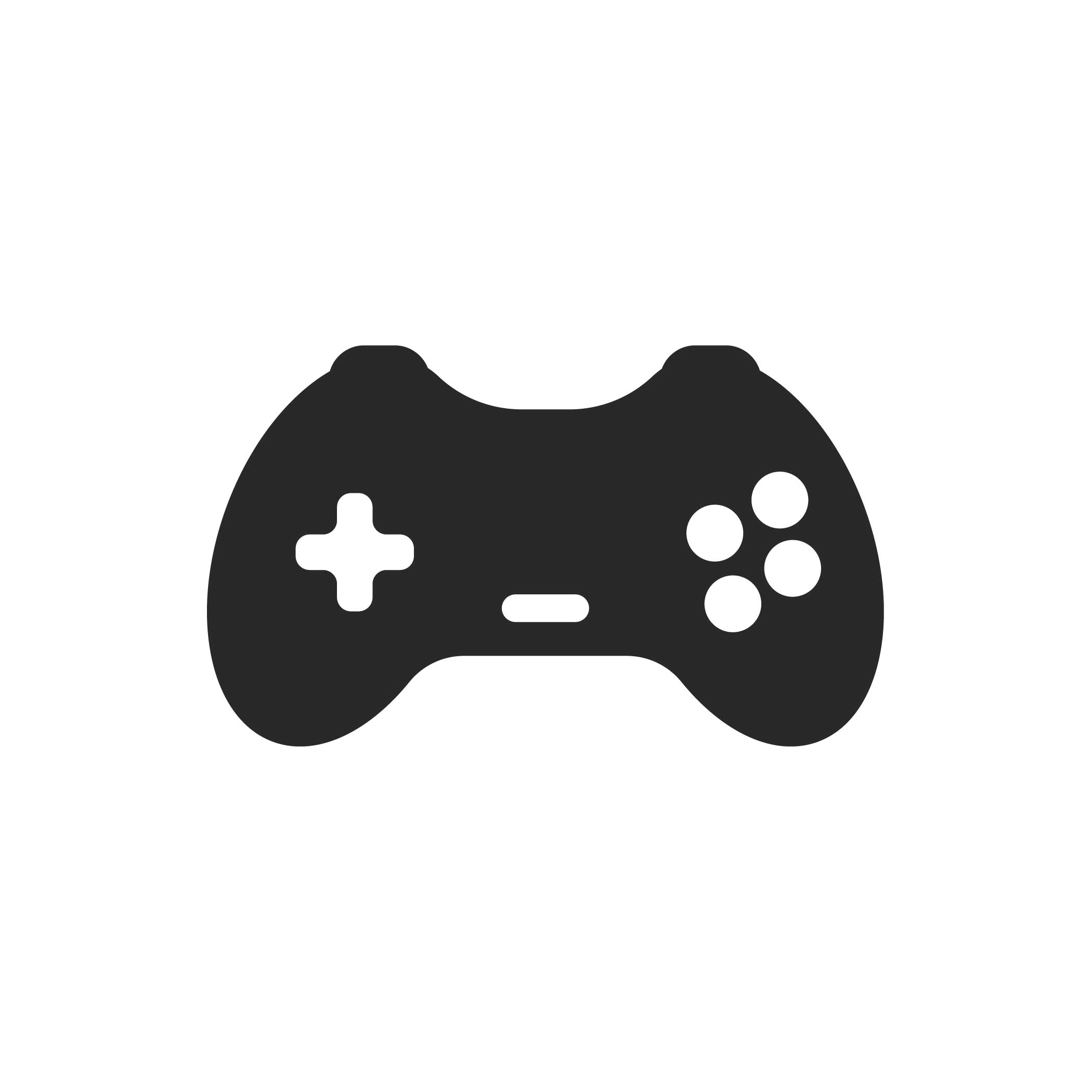


コメント